(맥 소개7) 업무 효율을 높여주는 iWork 오피스 소프트웨어
2010.04.02 22:34
맥 소개 6번은 강좌란에 썼는데요. 너무 훵한 것 같아서 다시 자유게시판으로 돌아왔습니다. 빨리 강좌란이 활성화 되어야 할텐데 말이죠.
오늘 소개할 기능은 맥에서 돌아가는 마이크로 소프트 오피스와 같은 iWork라는 프로그램입니다. 각각 마소오피스랑 대칭을 해보면
Pages : 워드
Numbers : 엑셀
Keynotes : 파워포인트
이렇게 됩니다.
우선 본격적으로 소개글에 들어가기 전에 이 프로그램은 상용이며 기본으로 설치되는 것이 아님을 밝혀둡니다. 다만, 윈도우에서 마소오피스가 대표적인 유료 프로그램으로 사용되듯이, 맥이 아무리 좋다고 해도 모든 어플이 무상으로 지원되는 것은 아니라, 이렇게 유료 프로그램을 사용할 때도 있는 점은 밝히고 싶습니다. 왠만한 곳의 회사나 대학 사용자들은 대부분 지원 받고 있다고 생각하고요. 혹시 개인이 구매할 경우에도 오피스보다는 가격이 절반 정도 저렴하게 책정되어 있습니다. 그럼 하나하나 살펴보도록 하겠습니다.
1. 페이지
우선 안에 담긴 탬플렛이 아주 새련되게 준비되어 있습니다. 보고서, 이력서 등을 쓸 때 기본안에 담겨 있는 탬플렛에서 시작하면 큰 실수 없이 문서를 제작할 수 있습니다. 포멧은 아래의 두 프로그램들과 마찬가지로 전용 확장자를 사용합니다. 전에는 문서의 표준이 중요시 되었죠. 그러나 적어도 대학에서 일하는 제 입장에서는 대부분의 문서가 PDF로 유통되고 원문서는 가능한 외부로 유출되는 일 없게 하고 있습니다. 혹시 한 문서를 여렷이서 공동으로 작업할 때는 워드 포멧으로 저장할 수 있습니다.
아래 그림을 보시면 별로 단추도 없는 것 같아 보입니다. 심플하게요. 이게 저처럼 머리 짜내면서 글을 쓰는 사람에게는 도움이 되고 있습니다. 사용자는 글의 내용에 충실할 수 있고 기타 자잘한 기능들은 페이지가 알아서 다 해주고 있습니다. 그리고 시스템이나 프로그램이 다운되거나 하는 일도 없고, 이유없이 포멧이 틀어진다거나 스크롤이 지멋대로 된다거나 커서 위치가 날라다닌다던가 이러한 사용상 오류가 거의 없이 안정적으로 돌아가기 때문에, 글 쓰다가 스트레스 받는 일이 없습니다. 아래 왼쪽에서 두번째 단추로 풀스크린 모드가 있는데요. 이걸 클릭하면 화면 전체가 검은색으로 바뀌면서 딱 문서 내용만 집중할 수 있도록 아날로그 종이를 보는 듯한 느낌을 줍니다. 이를 위해서 인지 맥북 스크린에서 검은색 재현도 좋아서 검은색이 정말 검은색 처럼 나옵니다.
기능상 아주 뛰어난 것은 없지만, 워드프로세스 들이 갖는 오류들을 극히 적게 만들고, 최소한의 클릭으로 최대의 효과를 보게 인터페이스를 만든 게 느껴집니다. 처음엔 잘 모르지만, 길게 문서 작업할 때는 마소워드나 오픈오피스 쓸 때보다 시간이 더 절약되는 느낌을 받습니다. 즉, 평소보다 일을 더 빨리 끝내놓고 집에 일찍 갈 수 있죠. (-_-)b
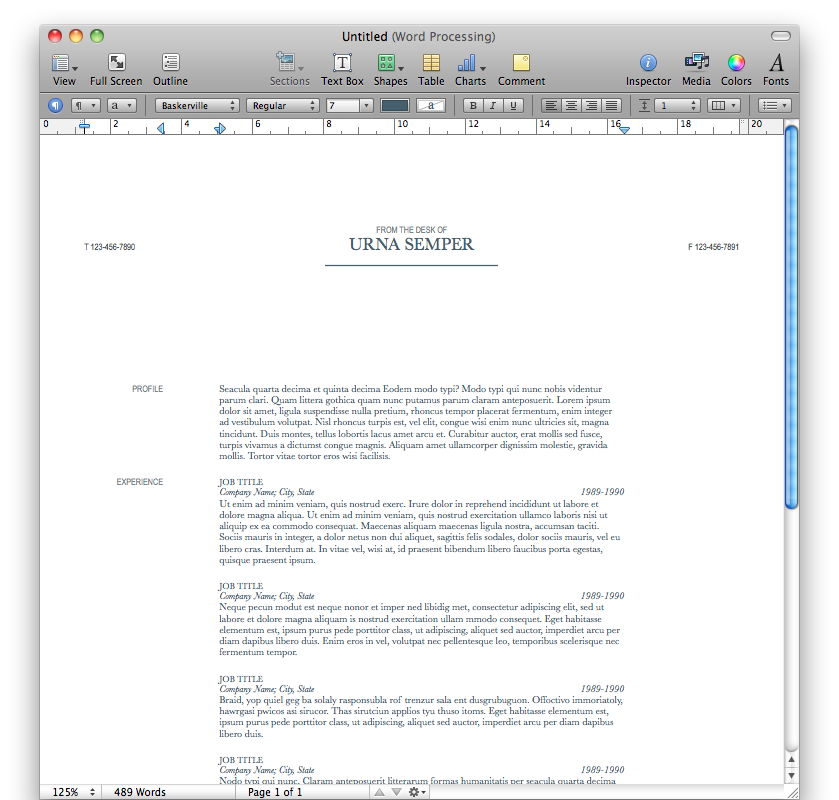
2. 키노트
스티브 잡스가 신제품 소개때 마다 사용하는 어플로 잘 알려진 프리젠테이션 도구 입니다. 인터페이스는 위의 페이지와 유사하지만 그림 그리기랑 디자인이 더 중요하기에 몇개 단추들이 더 추가되었네요.
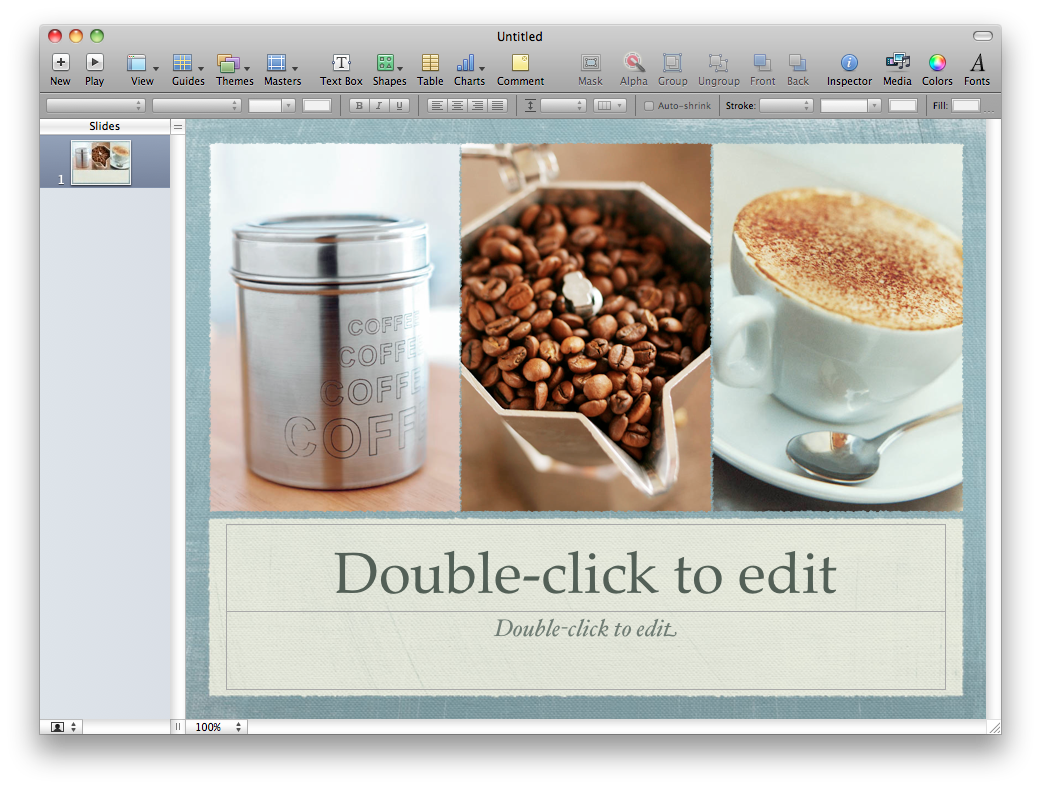
아래의 유투브 동영상은 키노트 프리젠테이션의 한 예로 갖고 왔습니다. 파워포인트로도 가능할 수 있는 효과라고 하시는 분들도 있는데요. 한 프리젠테이션을 만들 때 들어가는 시간을 따지면, 키노트가 더 효율적이다고 봅니다.
3. Numbers
마지막으로 마소오피스의 엑셀 격인 넘버즈 입니다. 위에서 소개드렸던 편리한 인터페이스, 시간을 절약해주는 메뉴 구성, 안정적인 작업과 더불어 엑셀과 다른 특징을 보이는게 있는데요. 바로 격자 시트를 한 구성 요소로 자유롭게 배열할 수 있는 점입니다. 조금 설명드리기 힘든데요. 엑셀의 경우 일반 데이터베이스 프로그램들의 배열과 큰 차이가 없지요. A부터 AZ 이런식으로 가로로 죽 열이 있고, 세로로도 1부터 2000 ... 20000 이런 식으로 행이 주루룩 나오는게 다입니다. 이걸 한개의 시트라고 하면요. 엑셀에서는 계산은 편리하게 할 수 있지만, 이걸 나중에 출력할 때 문제가 되니다. 가로로 열이 몇개가 들어가는지 잘 모르고 나중에 출력물이 엉뚱하게 나누어서 나오는 경우도 있고요.
그걸 넘버즈에서는 근본적으로 해결했는데요. 바로 시트를 한개의 객체로 보고 이리저리 옮겨서 배열하고 사이즈도 작게 만들 수 있습니다. 한 예로 아래의 예시를 보시면 엑셀의 훵한 시트가 여기에서는 3개로 나뉘어져서 왼쪽에 세로로 배열되어 있습니다. 오른쪽 면에는 이걸 조합으로 만들어진 그래프를 배열해 놓았군요. 엑셀에서 자료를 입력하다 보면 표아래에 자료가 가려지는 일도 있는 것 처럼 본래 시트 위에서 구현하는 방식이라서 넘버즈 만큼 처음부터 깔끌하게 출력물 디자인 하기에는 시간이 더 걸립니다.
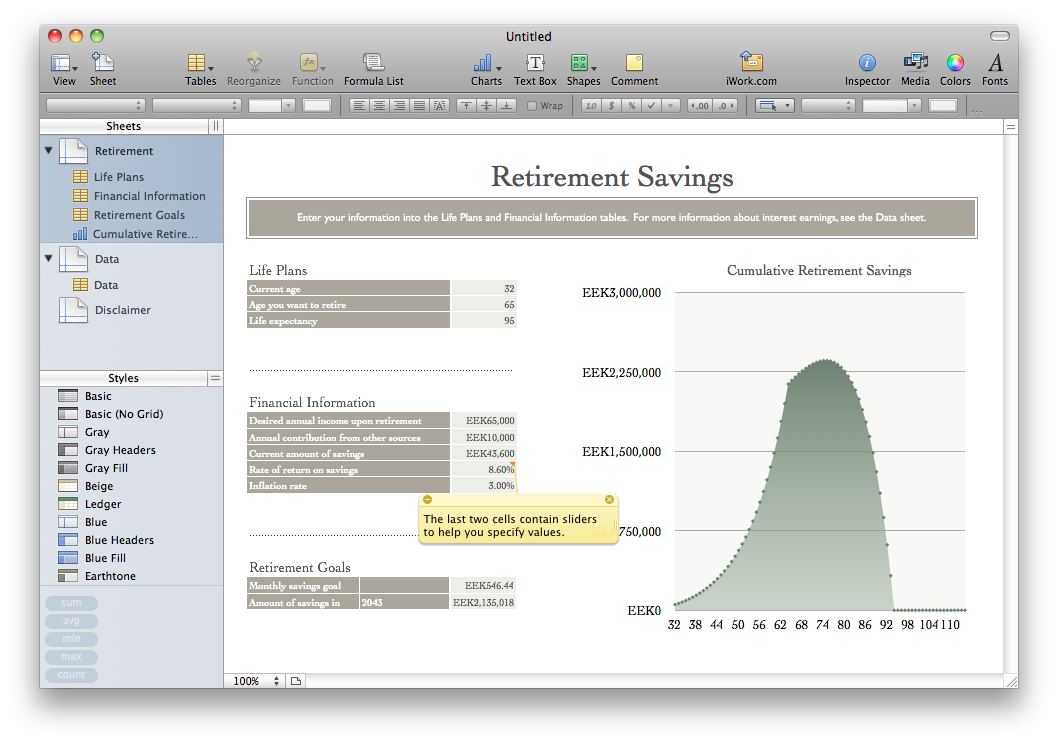
결론지으면,
작년인가요? 업데이트하면서 마소오피스도 위에 단추를 큼직큼직하게 바꾸어 배열하고 iWork를 따라하려는 시도가 보였습니다만, 그래도 메뉴의 수는 변함이 없게 복잡했지요. 마소오피스나 혹은 무료로 배포되는 오픈오피스로도 위에서 소개해드린 출력물을 만들 수는 있습니다. 일일히 도형 클릭해주고 색상변경해주고 위치 조절해주면 가능할 수도 있겠네요.
그러나 오피스나 연구실 등 단체에서 일하시는 분들에게 시간은 항상 금쪽같은 거라고 봅니다. 한개의 문서를 만들어서 동료나 상사에게 보고를 할 때 남보다 더 빨리 더 이쁘게 효율적으로 만들어서 제출해야 집에도 일찍가고 사람들과 의사소통도 더 원활하게 되고요. 이런 관점에서 iWork가 다른 오피스류보다도 더 효과적이라고 생각합니다.
코멘트 10
-
마루타
04.02 23:53
-
감사합니다. 잘 읽었습니다. 설치만 하고 사용하진 않고 있었는데 한번 해봐야겠어요..
-
갖고 계신다면 꼭 써보세요. 새로운 세상이 열립니다.
-
왕초보
04.03 01:29
역시 시간은 돈이지요. 그 금쪽같은 시간을 써주셔서 고맙습니다. (저는 물론 맥 안 쓰죠.. 아마 사과사 입사하지 않는다면 안 쓸듯)
-
저도 글 올려가면서 생각이 많이 정리되는 느낌을 받아서 좋습니다.
그리고 워낙 쓸일이 없는데 한글을 잊지 말아야죠. -_-;
요즘엔 키보드 자판도 어색합니다.
-
넘버즈랑 페이퍼의경우 저는 업무효율을 저하시킵니다. DOC포멧 파일이 오가는 상황에서 문제가 많이 발생하고(폰트), 넘버즈의경우는 엑셀의 빠릿빠릿한 빠른속도가 안나와서 대용량 데이터를 처리할때 문제가 생깁니다. 마이크로소프트가 제대로 윈도우에서 만든건 오피스 뿐이라는 말이 괜히 나온말은 아닌것 같습니다. 대중적으로 이용하고있고 속도도 그만큼 빠릅니다. 이번에 공개되는 오피스 2010은 장난 치지말고 제대로 나왔으면 좋겠습니다.
-
T2
04.03 08:56
무식한 질문인것 같은데...
혹시 윈도우즈용 오피스와는 호환이 되나요?
윈도우즈용 오피스파일들을 받아서 iWorks에서 열어서 작업하고 다시 윈도우 사용자에게 오피스 포맷으로 보낼수 있을까요?
-
당연히 읽고 저장하기 됩니다.
제 작업 환경이 너무 한국의 상황과 동떨어진 것 같네요. 한국 처럼 윈도우와 마이크로 소프트 오피스 세트에 많이 종속적이고 파일 공유할 때도 PDF가 아니라 원본 파일을 보내는 경우가 많은 상황에서는 사용하기 불편할 수도 있습니다.
-
맥용 오피수가 따로 존재하기도 하지만 미묘한 차이로 최종잡업은 윈도우에서합니다. 받는 쪽도 윈도우용으로열게되니깐요. 그리고 폰트를 지정할 경우 문제가좀 많아집니다. 그래서 버철머신에서 작업하는경우가 많습니다.
-
역시나 문서 공유가 가장 큰 이슈인 곳에서는 쓰시던거 쓰는게 정답인것 같습니다.
저처럼 내부 문서가 많고 외부문서는 대부분 PDF로 보내는 상황에서는 글 쓰는데 집중할 수 있는 환경을 만들어주기 때문에 iWork를 사용한다가 맞는 것 같고요.





minki 님은 멋진 맥전도사 ^^;